如何做特效视频?能在最短时间内获得最全面的内容和情感反馈是视频。而当今最受欢迎的就是特效视频了。添加特效的视频犹如木头插上了想象的翅膀,非常吸引人们的目光。许多新手花费大量的时间和金钱投入想要实现特效视频制作却发现收获甚少。最根本的原因是软件不适合自己。
首先我们需要找到适合自己的工具,然后再用简单的方法实现我们丰富的想法。

今天来看看一款优质特效合成类软件--万彩特效大师。只要你会基础电脑操作,有一台中等配置的电脑即可实现特效视频制作。

我们打开电脑,花费几分钟下载登录进软件主页面。记得提前想好视频主题哦!比如我们想要制作一款教育微课特效视频。偷懒的办法就是直接到搜索框进行精确查找;也可以选择相关分类进行鉴别挑选。当然,如果你想要的类型比较小众,模板里没有的风格也可以直接选定尺寸新建项目哦!
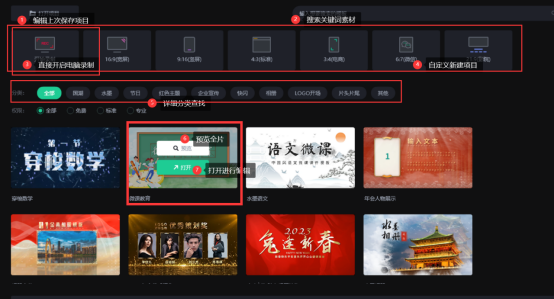
我们预览可几部模板,挑中了这款“微课教育”,接下来鼠标点击“打开”即可进入编辑主界面。
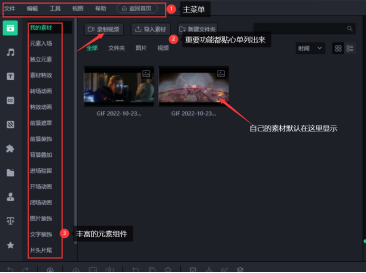
编辑页面左上区域是快捷工具栏和主菜单,工具栏涵盖“文件、编辑、工具、视图、帮助、返回首页”等多项按钮,都是常用的功能,其中文件下有新建、备份、保存、打开、合并、另存为或打包视频项目多种功能。我们第一次登录建议点击“首选项”按钮,自定义视频编辑项目的常规设置、配置以及储存路径,根据自己的喜好设定键盘快捷键能进一步提高你的创作效率。
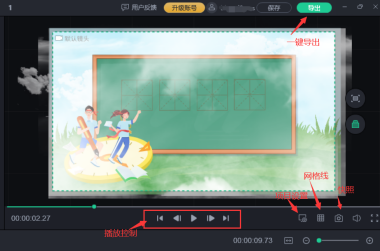
编辑主界面的右方区域是播放器。有播放控制按键、项目设置、网格线、快照、全屏、锁定、一键导出等多种选项。大部分都是根据我们的制作习惯设定的位置,非常方便我们浏览和修改特效视频作品。
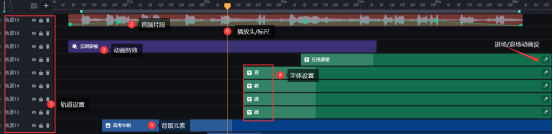
下方区域就是时间轴。我们所有的元素都是在时间轴轨道里进行调整编辑。播放头和时间刻度有利于我们更好的把握视频整体节奏,一些快捷选项有:镜头/标注、运动跟踪/截取/分割、撤销、恢复、动画格式刷、时间对齐等多种操作。

使用多轨道编辑和镜头组合能让我们的视频制作事半功倍。在剪辑处理中,我们对所有元素如图片、字幕、文本、特效等进行Ctrl+全选,轻松实现多轨道同时编辑,在轨道中上下左右移动调整,添加相同的样式和动画都可实现。还能叠加视频画面,实现令人惊叹的画中画效果。
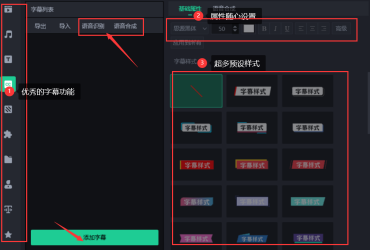
优秀的字幕功能,随心所欲添加你想要的字幕类型。超多的预设字幕样式随你挑选!另外集成了AI文字自动转语音功能,输入文字内容即可一键转换为语音。还有语音合成功能,许多困扰你的问题使用万彩特效大师通通帮你解决到位。
最后点击一键导出就可以与朋友分享即时创作的视觉震撼大片啦!
万彩特效大师官方下载地址:https://www.animiz.cn/videoclipmaster/download/
